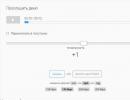Включение или отключение режима AHCI в Windows. Режимы работы жестких дисков: AHCI против IDE Стандартный контроллер sata в режим ahci
На современных компьютерах для подключения накопительных устройств (HDD, DVD или Blue-Ray приводов) используется в основном интерфейс Serial ATA (SATA), работающий на основе механизма AHCI. Но на сегодняшний день есть компьютеры, которые все еще используют ATA интерфейс, функционирующий на основе IDE механизма. В этой статье мы рассмотрим подробно эти две технологии и сделаем вывод что лучше: AHCI или IDE .
Нужно выбрать режим, благодаря которому компьютер будет работать быстрее и эффективнее, поэтому интерфейс имеет немалое значение. С другой стороны, все зависит от операционной системы: используете Windows 7 или Windows 10 – применяйте новую технологию, «сидите» на старенькой Windows ХР – тут рекомендуется интерфейс IDE. Итак, давайте рассмотрим, в чем отличие данных интерфейсов.
Что такое режим IDE
IDE является механизмом, благодаря которому оборудование общается между собой с помощью ATA интерфейса. В 90-е года данная технология использовалась практически на всех компьютерах.
По ATA интерфейсу скорость передачи данных могла достигать до 150 Мбит/сек. В то время механизм IDE не имел различных технологий, которые используются сейчас в Serial ATA (к примеру, горячая замена накопителей). После конечно специалисты необходимые технологии внедрили, однако это было лишь на некоторых персональных компьютерах.
Что такое AHCI режим
AHCI является механизмом, который рассчитан на новый интерфейс Serial ATA или сокращенно SATA. На сегодня данный интерфейс используется практически на всех современных компьютерах, серверах и пр. Помимо высокой скорости передачи данных, поддерживает все новые технологии.
Все новые операционные системы изначально настроены на SATA интерфейс, поэтому и быстродействие компьютера в целом намного выше нежели у компьютеров со старым интерфейсом.
Какой режим выбрать в БИОСе - IDE или AHCI
Многие материнские платы имеют оба интерфейса, поэтому у обычного новичка может возникнуть вполне логичный вопрос какой выбрать режим IDE или AHCI . Обычно, на таких материнках установлено значение AHCI, в редких случаях – IDE. Итак, перед нами стоит задача выбора режима из двух. Действуем так: сперва узнаем, какой используется в компьютере жесткий диск IDE или SATA.
Далее определяемся с операционной системой: если установлена новая (Windows 7, 8, 10), то выбираем AHCI режим; если Windows XP, то IDE. Если у Вас установлен режим IDE, а жесткий диск SATA технологии и ОС установлена не Windows XP, то получается данный накопитель будет эмулироваться под работу IDE механизма, следовательно, скорость работы будет соответствовать старым стандартам.
Итак, чтобы сменить режим в BIOSе при старте компьютера нажмем клавишу Del. Далее едем в раздел «Peripherals», здесь активируем контроллеры SATA и выбираем режим AHCI.

Для сохранения настроек нажмем F12 и соглашаемся.
Надеюсь, моя инструкция помогла Вам разобраться, какой из режимов IDE или AHCI лучше подойдет для персонального компьютера. Если есть вопросы – добро пожаловать в комментарии! На этом всё и до новых встреч!
Максимальная производительность достигается при использовании механизма AHCI. Поэтому во всех новых ПК, которые работают под управлением операционной системы Windows 7 или более старших версий ОС от Microsoft, используется именно этот вариант. Если же речь идет о старых системах, то здесь нужно еще подумать, использовать AHCI или IDE. Что лучше? Ответ на этот вопрос зависит от многих факторов.
AHCI или IDE - что лучше? Как выбрать нужный режим?
Несмотря на популярность операционных систем Windows 7, 8, 10 многие владельцы персональных компьютеров и ноутбуков продолжают использовать Win XP. ОС отличается стабильностью. Людям комфортно с ней работать. Однако у системы Windows XP есть и ряд существенных недостатков:
- официальная поддержка Microsoft данной ОС полностью прекращена;
- технологически устаревшая операционная система;
- не поддерживает новые версии DirectX (версии 10-12);
- проблемы с безопасностью;
- нет поддержки наиболее актуальных технологий;
- на XP невозможно установить многие современные программы;
- отсутствуют драйверы на новое оборудование.
Список можно было бы продолжать еще долго. Если рассматривать вопрос о том, какой лучше режим работы - AHCI или IDE - то здесь стоит принимать во внимание тот факт, что Windows XP просто не поддерживает первый вариант. Это, разумеется, касается и более старых версий ОС от Microsoft. Поэтому здесь выбор очевиден - только IDE. Но если человек относится к категории продвинутых пользователей, он может загрузить в систему специальные драйверы, которые позволяют использовать механизм AHCI. По умолчанию же этот режим не поддерживается.

Как работает режим IDE
Комплектующие, которым для подключения необходим интерфейс ATA, используют для работы механизм IDE. Данная технология является устаревшей, однако она широко применялась в девяностых годах прошлого столетия и в начале нулевых. Стандарт был внедрен в IBM PC - первых массовых популярных компьютерах.
Механизм IDE (параллельный интерфейс подключения накопителей) обеспечивал передачу данных со скоростью 150 Мбит/сек. Он не позволял использовать некоторые актуальные на тот момент технологические решения. Так, нельзя было произвести горячее извлечение из системы жесткого диска или CD-привода без выключения или перезагрузки системы. Подобные возможности были добавлены инженерами спустя некоторое время, однако лишь часть компьютеров получила их поддержку. Зная предысторию развития интерфейсов, можно легко ответить на ряд вопросов: AHCI или IDE - что лучше для конкретной операционной системы, какая схема обеспечивает более быструю работу?
Активное использование интерфейсов Parallel ATA закончилось примерно в 2006 году, когда главную роль стал играть новый стандарт SATA. Однако даже спустя 10 лет IDE все еще в строю, хотя и используется гораздо реже. Механизм применяется практически во всех старых компьютерах и ноутбуках, активен даже в системах, поддерживающих работу с AHCI.

Особенности режима AHCI
Появление нового интерфейса SATA, который обладал более мощными возможностями в сравнении с предшествующей технологией PATA, создало потребность в новом механизме работы с системой. Так появился режим AHCI. Он позволил использовать ресурсы недавно появившегося интерфейса на полную мощность. Сегодня данный механизм поддерживается всеми современными системными платами.
Использование режима AHCI позволяет обеспечить передачу информации на максимально возможной скорости и использовать любые актуальные технологические решения. Все актуальные на сегодняшний день операционные системы имеют драйверы устройств, эксплуатирующие данный протокол. Так что же выбрать сейчас, IDE или AHCI? Что лучше для современного компьютера? В большинстве случаев выбор стоит делать в пользу второго варианта.

Преимущества механизма AHCI
Современные приводы с интерфейсом SATA полностью совместимы с новым режимом. Какие же преимущества есть у этого механизма? Все-таки, выбрать IDE или AHCI - что лучше? Windows 7 и более новые версии ОС от Microsoft способны работать с двумя вышеназванными протоколами. Но второй из них лучше использовать для новых систем.
Выгоды, которые получает пользователь при использовании AHCI:
- большая скорость передачи данных;
- отличная производительность;
- полная совместимость с современными операционными системами;
- возможность осуществлять «горячую» замену жестких дисков;
- поддержка технологии NCQ (улучшает работу HDD).
Зная обо всех плюсах и минусах решения, легко сделать выбор, ставить в настройках AHCI или IDE. Что лучше будет для современного компьютера? Если он не оснащен приводами PATA, лучше установить новый режим.
Какой режим задать в настройках BIOS
Несмотря на то что режим IDE давно устарел, его поддержка все еще осуществляется производителями материнских плат. Даже в самых новых моделях присутствует возможность использовать этот интерфейс. В настройках BIOS в соответствующем разделе можно сменить один режим на другой. По умолчанию обычно устанавливается механизм AHCI. Можно нарваться на исключение, однако это бывает крайне редко.
Если взять типичную ситуацию, когда пользователь пытается установить на компьютер операционную систему Windows 7, то ему даже не придется вносить никаких изменений в BIOS, чтобы использовать новую схему. Возможно, кому-то покажется привычным работать со старым интерфейсом. Так все же, IDE или AHCI - что лучше? Windows 7 ведь позволяет использовать оба режима.
Если жесткий диск или другой накопитель подключен к материнской плате через интерфейс SATA, то следует оставить режим AHCI, заданный по умолчанию. Полная поддержка данного механизма обеспечивается в операционных системах Windows 7, 8, 10, Ubuntu 16.04 и других. Только с новым режимом возможна стабильная работа данных ОС.

Что делать, если после включения режима AHCI перестает загружаться система
Такая ситуация может возникнуть, если у пользователя установлена ОС Windows XP или старая версия Linux. Здесь не стоит вопрос, предпочесть AHCI или IDE. Что лучше будет для старой ОС? Пожалуй, предпочтительнее задать режим IDE. Можно попытаться установить в систему дополнительные драйверы, которые обеспечивают поддержку нового стандарта. Однако нет гарантии, что после данной процедуры ОС будет корректно работать.
В некоторых случаях компьютер, успешно проработавший долгое время под управлением системы Windows XP, однажды перестает загружаться. При этом пользователь не менял в BIOS режим работы накопителей. Такая ситуация может возникнуть из-за ошибок в работе базовой системы ввода-вывода. В этом случае происходит сброс настроек, активируется режим AHCI.Пользователю необходимосамостоятельно установить в настройках BIOS поддержку механизма IDE.
В свое время разработчики жестких дисков искали различные пути для улучшения производительности дисковой подсистемы, которая год от года оставалась относительно медленной, а прогресс в среде накопителей заключался, в основном, в росте объема HDD. Постепенно появился стандарт SATA и соответствующие версии данного интерфейса, которые принесли некоторые новые технологии.
На самом деле, распространенные технологии всего две – это «Hot Plug», то есть горячая замена накопителя и «NCQ» (Native Command Queuing) нативная (врожденная) очередь команд. Первая технология довольно простая, она позволяет просто удалять накопители «на лету», не выключая компьютер, хотя для этого, все равно необходимо использовать их программное отключение. NCQ смогла добавить прыти жестким дискам, и тем более, сумеет это сделать с SSD, которые хорошо справляются с «глубинными очередями».
Эти, а также некоторые другие опции будут работать, если контроллер накопителей выставлен в режим SATA AHCI. В свою очередь, AHCI (Advanced Host Controller Interface) – это продвинутая система работы контроллера, которая доступна только в этом (AHCI) режиме работы.
Хорошая новость: все современные платформы поддерживают AHCI режим работы внутреннего контроллера SATA, и его можно легко выбрать в настройках главной оболочки EFI или BIOS.

Плохая новость: если операционная система была установлена в обычном режиме контроллера «IDE», то она не загрузится и зависнет после выбора AHCI и попытки запуска. То есть, может потребоваться переустановка операционной системы. Более того, для установки Windows XP (что, впрочем, не рекомендуется при использовании SSD) потребуется заранее заиметь драйверы AHCI, иначе ОС просто невозможно будет установить.
Важно: Включить поддержку AHCI на Windows 7 без переустановки ос можно. Для этого, перед тем, как перевести контроллер в режим AHCI, надо зайти в редактор реестра.

Редактирование параметра реестра.
- Вызовете командную строку (ALT + R) напишите «regedit», разумеется, без кавычек;
- Найдите ветку реестра «HKEY_LOCAL_MACHINE\System\CurrentControlSet\Services\Msahci»;
- Найдите параметр «Start» и откройте его двойным кликом. В поле «значение» введите «0». Все, систему можно перезапускать и устанавливать режим AHCI.
Так есть ли смысл использовать AHCI режим SATA контроллера? Смысл определенно есть. Давайте еще раз коротко рассмотрим преимущества:
- Поддержка «горячей замены накопителей»;
- Общее увеличение производительности от технологии NCQ;
- Работа на максимальных скоростях (актуально при использовании контроллера и SSD SATA-600);
- Поддержка дополнительных команд, например TRIM.
Да, команда TRIM будет работать исключительно в операционной системе, установленной на накопитель, работающий в режиме контроллера AHCI. О важности и полезности этой команды можно узнать . Таким образом, нет никаких причин использовать стандартный режим совместимости контроллера с IDE.
Каждый владелец портативного или стационарного компьютера всячески старается повысить производительность своей машины. Добиться прироста мощности комплектующих можно путем разгона железа при помощи специального программного обеспечения или путем оптимизации системных настроек, предусмотренных самим производителем.
Однако независимо от метода повышения уровня производительности, которому отдают предпочтение юзеры, необходимо иметь подробное представление о том, как работает тот или иной девайс, а также учитывать все возможные нюансы, которые могут возникнуть в процессе оверклокинга. В нашей сегодняшней статье речь пойдет о жестких дисках компьютера, в частности, об увеличении их производительности.
Классификация жестких дисков
Современные HDD разделяются на несколько видов, которые отличаются между собой принципом устройства. Одним из наиболее распространенных типов жестких дисков является стандартный 3,5-дюймовый HDD, созданный на базе устаревшей шпиндельной системы. Свою востребованность они заслужили благодаря дешевизне производства, однако, они работают значительно медленнее своих более дорогих аналогов - твердотельных накопителей.
Поэтому в большинстве лаптопов и настольных систем установлены именно стандартные винчестеры.
Таким образом, получается существенная потеря скорости, ведь оперативная память способна передавать около 20 тысяч мегабит в секунду, пропускная способность процессорной шины еще выше, а винчестеры едва передают до 100 Мб/с. Именно из-за этого большинство производителей ноутбуков используют в своих девайсах два типа HDD, один из которых является твердотельным накопителем и предназначен для установки операционной системы. Однако стоит отметить, что жесткие диски могут работать в двух режимах - AHCI и IDE, которые влияют на скорость работы устройства хранения данных. Так какой же режим лучше?
Стандарты
Совместная работа винчестера и других устройств осуществляется благодаря специальному контроллеру, который выступает своеобразным командным преобразователем. Предыдущие модели жестких дисков поддерживали работу только по IDE-протоколу, который появился на свет одновременно с первым HDD, работающим на IDE интерфейсе. Однако с изобретением более скоростного порта Sata был разработан более современный режим AHCI, способный работать в более скоростном режиме, поддерживающий аппаратную установку очередности команд и обладающий функцией мгновенного отключения. Таким образом, режим работы винчестера AHCI является усовершенствованной версией своего предшественника, в котором реализованы более современные технологии и новые возможности.
Возможности и перспективы
Оба стандарта являются взаимозаменяемыми и современные модели жестких дисков с Sata-интерфейсом поддерживают оба режима работы, поэтому в системных настройках BIOS реализована возможность переключения между ними.
Таким образом, регулируя режим работы винчестера можно управлять скоростью его работы. Однако сразу необходимо отметить, что оба режима поддерживаются только теми версиями BIOS, которые установлены на материнские платы с разъемами Sata на борту. Все современные материнки обладают этим интерфейсом, поэтому особых проблем при переключении режима не возникнет. Тем не менее к этой категории можно отнести и те системные платы, в которых реализованы и Pata и Sata.
Чтобы понять, какой из двух режимов работы жестких дисков лучше использовать необходимо иметь представление о принципиальной разнице между ними. Если провести сравнение между IDE и AHCI, то второй обладает:
1. Более высокую скорость обмена данными между винчестером и другими устройствами. Например, последние версии HDD, поддерживающие режим AHCI, способны передавать до 6 тысяч мегабит в секунду в зависимости от версии интерфейса, против 100 Мб/с, которые присущи первым поколениям жестких дисков.
2. Интегрированная технология аппаратной установки очередности команд, благодаря которой устройство хранения данных может самостоятельно управлять потоком обработки и выполнения команд с целью повышения эффективности и скорости работы.
3. Возможность замены комплектующего без предварительного выключения компьютера.
4. Одновременная работа нескольких винчестеров в параллельном режиме.
Учитывая все вышеперечисленные достоинства, которыми обладает AHCI, все сомнения по поводу того, какой из двух режимов лучше просто отпадают. Однако в наши дни еще есть те немногочисленные пользователи, которые выключают систему для замены винчестера.
Теория и практика
Соответствует ли заявленная скорость передачи данных таковой на практике? Несмотря на наличие некоторых инновационных технологий в современных жестких дисках, а также более инновационной технологии производства, в действительности же заметить большого прироста в скорости работы заметить вряд ли получится. Все дело в том, что несмотря на более высокую пропускную способность, скорость вращения магнитных накопителей в различных винчестерах одинакова и составляет 7200 оборотов в минуту.
Таким образом, технология считывания данных осталась без каких-либо изменений и усовершенствований. Это подтверждают и результаты многочисленных тестов, во время которых не было зафиксировано даже 200 мегабит в секунду, а о 6 тысячах никакой и речи быть не может. Таким образом, реальный прирост производительности может быть достигнут исключительно при использовании SSD-накопителей. И если таковые установлены в портативном или стационарном компьютере, то в этом случае можно сразу устанавливать в настройках системы режим работы AHCI.
На многих тематических компьютерных форумах очень часто можно встретить аргументы в пользу более современного режима из-за его поддержки протокола NCQ. На практике он действительно полезен, поскольку при работе одновременно с большим количеством программ, жесткий диск выстраивает очередь таким образом, чтобы наиболее эффективно расходовались ресурсы аппаратного обеспечения. Однако в нашей повседневной жизни пользователи очень редко работают сразу с большим количеством утилит, поэтому говорить о значительном увеличении скорости работы говорить также не имеет особого смысла. Помимо этого, весь потенциал этой технологии раскрывается только при использовании в компьютере нескольких устройств хранения данных, которые работают в параллельном режиме.
Седьмая версия ОС Windows и выше, при активированном режиме AHCI, позволяет подключать и отключать жесткие диски с интерфейсом подключения Sata без выключения компьютера. Однако эта функция имеет смысл для серверных систем, а в случае с домашними и офисными машинами не представляет особого интереса, поскольку внутрь системного блока среднестатистический юзер заглядывает не так часто.
Таким образом, на практике использование более современного режима AHCI не имеет практически никакого смысла, поскольку на скорость работы компьютера он никак не повлияет, а добиться реального увеличения скорости обмена данными, который действительно будет заметен в процессе работы, можно будет только при использовании твердотельных накопителей.
Возможные проблемы при переключении режимов работы HDD
Если вы все-таки решили поменять протокола работы винчестера в системных настройках BIOS, то необходимо учитывать некоторые нюансы, с которыми может столкнуться пользователь. Например, если в процессе установки Windows был активирован режим AHCI, то при активации протокола IDE операционная система может перестать загружаться. Подобная ситуация возникает не всегда, однако, в редких случаях случаются прецеденты. Поэтому при инсталляции ОС необходимо заранее установить необходимый протокол, с которым планируется дальнейшая работа компьютера.
Помимо этого, предыдущие версии ОС Windows не имеют интегрированных пакетов драйверов, поэтому пользователю придется дополнительно искать совместимые драйвера к некоторым устройствам. А вот семерка и более поздние версии Windows превосходно адаптированы для работы с протоколом AHCI, а его активация происходит всего за несколько секунд через BIOS.
Достаточно часто встречаются вопросы, возникающие в связи с подключением и настройкой . Особенно часто - при установке операционной системы на SSD диск.
В основном, трудность пользователей возникает при выборе режима работы жесткого диска - AHCI, RAID или IDE. Поскольку RAID параметр для обычного пользователя не интересен, поскольку он подразумевает создание программного или физического массива дисков и предназначен в основном для серверов, то его рассматривать не будем, а ограничимся параметрами AHCI mode или IDE mode.
В первую очередь необходимо запомнить, что режим AHCI, можно включить не на всех материнских платах и не со всеми дисками. Поэтому, перед подключением необходимо внимательно изучить руководство по эксплуатации соответствующих устройств.
IDE MODE
Режим IDE практически всегда включен по умолчанию и обеспечивает совместимость со всеми типами «компьютерного железа». Это один из самых старых способов коммуникации любого типа накопителей с материнской платой - хоть привода оптических дисков, хоть жесткого. Подключение по шине IDE осуществляется при помощи 80-жильного плоского кабеля. Большим плюсом использования IDE-интерфейса является возможность параллельного подключения двух устройств на один интерфейс, например, жесткого диска и CD или DVD ROM. Для питания устройства в этом случае используется 4-контактный разъем типа molex.
Важно: при использовании IDE диска или IDE шлейфа (через переходник) при подключении жесткого диска, режим AHCI работать не будет! Попытка переключения приведет к возникновению ошибки и появлению «экрана смерти»!
AHCI MODE
Режим AHCI предназначен для работы только с жесткими дисками, подключенными с использованием интерфейса SATA, независимо от его реализации. Разработан этот тип подключения для обеспечения более высокой скорости обмена данными и возможности «горячей» замены и «горячего» подключения жесткого диска.
Более высокая скорость обращения к диску обеспечивается при помощи технологии NCQ, позволяющей перестраивать очередность чтения файлов с поверхности жесткого диска в зависимости от их расположения. Для более простого понимания процесс можно описать так: сначала считываются более близкие по расположению данные, а затем считывающая головка перемещается к более далеко расположенным на поверхности жестого диска файлам. Причем очередность поступления команд на считывания игнорируется системой. Стоит также отметить, что прирост производительности при этом заметен очень хорошо при работе ресурсоемких приложений (например игр), а для более эффективной при этом работы, жесткий диск должен обладать неплохим кешэм.
«Горячее» подключение или замена жесткого диска - несомненный плюс использования режима AHCI. При подключении SATA диска с активированным в BIOS режимом AHCI, накопитель определяется моментально системой и после подачи питания готов к работе. Практически так, как определяется флешка, установленная в USB порт.
В первую очередь необходимо отметить использование твердотельных дисков (SSD) для установки операционной системы - в этом случае вариантов выбора режима подключения нет - только AHCI.
В случае, если используемый в системе жесткий диск подключен с использованием интерфейса SATA, а материнская плата имеет возможность переключения в режим AHCI, то его активация предпочтительна, поскольку поднимет производительность системы в целом.
Единственное условие активации режима AHCI при уже установленной системе Windows - необходимость установки драйверов и внесения изменения в реестр.
Как переключить ahci на ide в биосе?
Для переключения режима в BIOS необходимо найти пункт «Controller Mode» или подобный, в котором имеется возможность выбрать режим IDE, AHCI, RAID или Compatibility. Хотя в зависимости от производителя BIOS данный параметр может находиться в различных меню.
Переключение режимов ahci и ide — Вариант 1

Переключение режимов ahci и ide — Вариант 2

Переключение режимов ahci и ide — Вариант 3

Переключение режимов ahci и ide — Вариант 4

Переключение режимов ahci и ide — Вариант 5
Как видно из всего описанного выше, режим AHCI предпочтителен для работы с дисками, подключенными с использованием интерфейса SATA и имеющими достаточный кеш. Большой плюс использование этого режима при замене или тестировании жестких дисков - не требуется постоянная перезагрузка. Хорошим тоном является установка режима AHCI по умолчанию в игровых компьютерах и использующих ресурсоемкие приложения для работы.
IDE режим не требует каких-либо особенных манипуляций с подключением или настройкой, а скорость обращения к жесткому диску при использовании компьютера для выполнения стандартных задач вполне достаточна, несмотря на устаревший протокол.